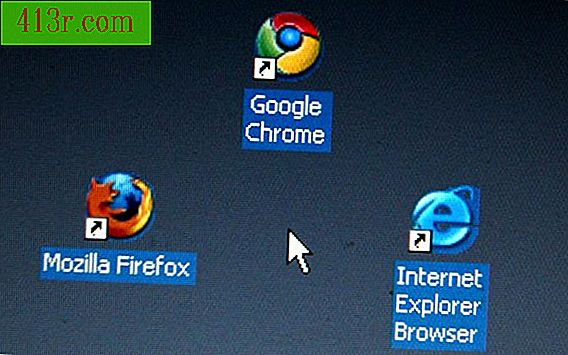Jak předat e-maily z Horde do Gmailu?
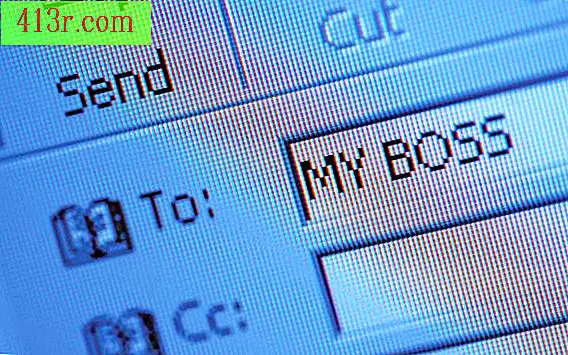
Jak předat poštu z Horde do Gmailu
Krok 1
Přihlaste se ke svému účtu Gmailu z gmail.com.
Krok 2
Klikněte na ikonu Nástroje v pravém horním rohu obrazovky služby Gmail vedle vaší adresy služby Gmail a vyberte možnost Nastavení e-mailu.
Krok 3
Klikněte na kartu "Účty".
Krok 4
Klikněte na odkaz "Přidat e-mailový účet uživatele" v sekci "Získat e-mail z ostatních účtů". Objeví se nové okno.
Krok 5
Do pole "Jméno:" zadejte název svého účtu Horde a e-mailovou adresu svého účtu Horde v poli "E-mailová adresa". Klikněte na "Další krok".
Krok 6
Do pole "Uživatelské jméno" zadejte uživatelské jméno účtu Horde, heslo "Horde Account" v poli "Password" a název serveru POPu vašeho účtu Horde v poli "Server POP". Z rozbalovací nabídky vyberte číslo portu serveru POP. Název serveru POP a číslo portu můžete získat od poskytovatele webového úložiště.
Krok 7
Zaškrtněte políčko "Ponechejte kopii každé zprávy na serveru", chcete-li zachovat původní poštu na serveru POP. V případě, že server POP pracuje s volbou SSL (Secure Socket Layer), zaškrtněte volbu "Při obnovení e-mailu vždy používejte zabezpečené připojení (SSL)". Zaškrtněte políčko Označit příchozí zprávy jako horní e-mailovou adresu, pokud chcete rozlišovat e-mail Hordes od e-mailu Google. Zaškrtněte políčko "Archivovat příchozí zprávy", pokud nechcete, aby se váš e-mail Horde objevil ve vaší doručené poště, ale pokud je chcete archivovat.
Krok 8
Klikněte na tlačítko Přidat účet. Pokud jste již správně zadali své uživatelské jméno, heslo a název serveru POP, jste správně importovali nebo předali svou poštu ze služby Horde to Gmail. Pokud máte v této fázi poštu v doručené poště Horde, brzy ji zjistíte v účtu Gmail na základě nastavení v kroku 7.